Hoe u uw iPhone onmiddellijk e-mails kunt laten ontvangen met Push
Als het te lang duurt voordat e-mails op uw iPhone aankomen of alleen worden geladen wanneer u de Mail -app opent, gebruikt uw e-mailaccount waarschijnlijk Fetch om nieuwe berichten te ontvangen. U kunt de postbezorging echter aanzienlijk versnellen door over te schakelen naar Push .
Lees verder voor meer informatie over Push en wat u kunt doen om het te activeren voor een e-mailaccount op iPhone en iPad.

Wat is Push op de iPhone?
Push is een mechanisme voor gegevenslevering dat een open kanaal tussen uw iPhone en de mailserver in stand houdt. Wanneer uw e-mailaccount een nieuw bericht ontvangt, "duwt" de server het onmiddellijk naar het iOS-apparaat.
Fetch daarentegen vertrouwt op uw iPhone om nieuwe gegevens op te halen. Het zal de mailserver om nieuwe e-mails vragen volgens een Fetch -schema - eens per 15 minuten, 30 minuten, een uur, enz. Dat zorgt vaak voor aanzienlijke vertragingen, waardoor u belangrijke berichten misloopt. Als je e-mails liever direct ontvangt, overweeg dan om voor je e-mailaccount over te stappen van Fetch naar Push.(Fetch)

Push vereist IMAP (Internet Message Access Protocol) . Wanneer u handmatig een e-mailaccount aan uw iPhone toevoegt, zorg er dan voor dat u IMAP boven POP kiest tijdens de installatieprocedure.
Desondanks ondersteunt de standaard Apple Mail - app Push niet voor elke e-mailserviceprovider. Als u bijvoorbeeld een Gmail -account gebruikt, heeft u niet de mogelijkheid om Push te activeren . Het gebruik van een client-app van uw serviceprovider kan echter het probleem van een Push - incompatibel account in Mail(Mail—e.g.) helpen verlichten , bijvoorbeeld de Gmail - app voor iOS.
Push vs. Fetch: de impact op de batterij van de iPhone(Battery)
Afgezien van realtime e-mailbezorging, resulteert Push ook in een betere levensduur van de batterij in vergelijking met Fetch , omdat uw iPhone niet actief hoeft te controleren op nieuwe e-mail. In plaats daarvan zijn het de mailservers die het zware werk doen.
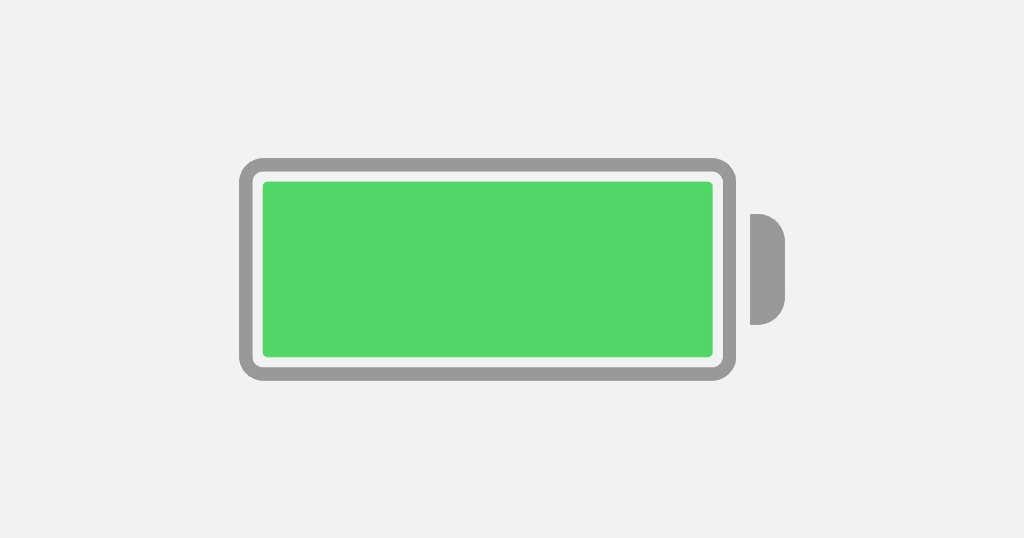
Stel echter dat u constant veel e-mails ontvangt. In dat geval kan Push een nadelig effect hebben op de levensduur van de batterij - en zelfs als afleiding werken - vanwege de meldingswaarschuwingen die het (Push)vergrendelscherm(Lock Screen) oplichten . Het stil ontvangen van e-mailmeldingen of terugvallen op een langzamer Fetch -schema kan dat helpen voorkomen.
Activeer Push(Activate Push) voor een e-mailaccount op iPhone
Ervan uitgaande dat de iPhone Mail - app Push ondersteunt voor uw e-mailaccount, doorloopt u de onderstaande stappen om deze te activeren.
1. Open de app iPhone- instellingen . (Settings)Als u het niet kunt vinden, veegt u omlaag over het startscherm(Home Screen) en zoekt u ernaar.

2. Blader(Scroll) door de lijst met instellingen en tik op Mail om uw Mail-instellingen te openen.

3. Tik op Accounts( Accounts) > Nieuwe gegevens ophalen(Fetch New Data) .

4. Zet de schakelaar naast Push aan en kies een e-mailaccount, bijvoorbeeld iCloud of Outlook .
5. Kies Push onder Select Schedule .
6. Selecteer de mailboxen die u door de mailserver wilt laten pushen. Je inbox wordt altijd gepusht, maar je kunt Push(Push) ook activeren voor andere mailboxen zoals Concepten(Drafts ) en Verzonden(Sent ) als je wilt dat je activiteit direct wordt gesynchroniseerd vanaf je Windows-, Mac- of Android- apparaten.

Met Push actief ontvangt u direct pushmeldingen wanneer u een nieuwe e-mail ontvangt. Als je stille meldingen hebt ingesteld voor de Mail -app, vergeet dan niet het Berichtencentrum van de iPhone te controleren(Notification Center) . Om meldingen voor Mail toe te staan en ze op je iPhone te beheren, ga je naar Instellingen(Settings ) > Mail > Meldingen(Notifications) .
Een ophaalschema(Fetch Schedule) instellen voor uw e(Your Email) -mailaccounts
Als uw e-mailaccount Push(Push) niet ondersteunt , kunt u overwegen een speciale app van de e-mailprovider te gebruiken, bijvoorbeeld Gmail of Yahoo Mail .
Of schakel over naar de snelste Fetch-configuratie. Ga hiervoor naar Instellingen(Settings) > E- mail > Accounts > Nieuwe gegevens ophalen(Fetch New Data) en scrol omlaag naar de onderkant van het scherm. Tik vervolgens op Elke 15 minuten( Every 15 Minutes) .
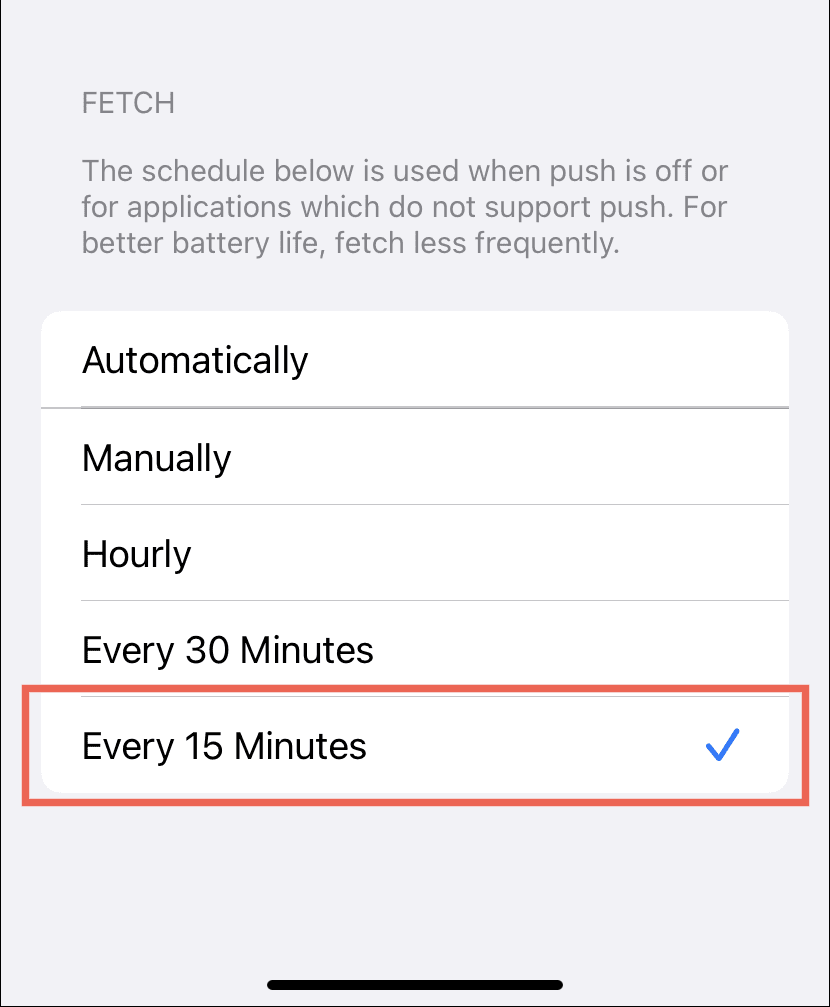
Als de levensduur van de batterij op uw iPhone een probleem is, overweeg dan om in plaats daarvan de andere Fetch- instellingen te gebruiken.
- Automatisch(Automatically) : haalt alleen gegevens op de achtergrond op wanneer uw iPhone is aangesloten op Power en op Wi-Fi .
- Handmatig(Manually) : haalt alleen gegevens op wanneer u de Mail - app opent.
- Elk uur(Hourly) : haalt elk uur gegevens op.
- Elke 30 minuten(Every 30 Minutes) : Haalt gegevens elke 30 minuten op.
Drukken(Push) werkt niet? Dit is wat je moet doen
Afgezien van problemen met de server, werkt Push niet als je de energiebesparende modus(Power Mode) actief hebt op je iPhone. De functie beperkt activiteit op de achtergrond om de levensduur van de batterij te verlengen, wat een negatieve invloed heeft op Push . Houd de instelling uitgeschakeld om een tijdige e-mailbezorging te garanderen, tenzij de batterij van het apparaat bijna leeg is.
Dus als je een geelgekleurde batterij-indicator ziet(if you see a yellow-colored battery indicator) , open je de app Instellingen , tik je op (Settings )Batterij(Battery) en zet je de schakelaar naast Low Power Mode uit om de Low Power Mode uit te schakelen.

Bovendien kan de Low Data Mode (die de wifi- en mobiele(Cellular) bandbreedte vermindert) ook problemen veroorzaken met Push . U kunt het probleem oplossen door de netwerkinstelling uit te schakelen.
Wi-Fi : om Low Data voor een Wi-Fi-verbinding uit te schakelen, opent u Instellingen(Settings) , tikt u op Wi-Fi > Info (naast de naam van het netwerk) en zet u de schakelaar naast Low Data Mode uit .
Mobiel(Cellular) : om de modus voor weinig gegevens(Low Data Mode) voor mobiele gegevens uit te schakelen, gaat u naar Settings > Mobiel(Cellular ) > Opties(Cellular Data Options) voor mobiele gegevens en zet u de schakelaar naast Modus voor weinig gegevens(Low Data Mode) uit .
Geen geluk? Lees meer(Learn) over andere manieren om door te gaan met het oplossen van problemen met e-mailupdates op de iPhone(Mail update issues on iPhone) .
Ontvang uw e-mails snel(Quickly) op de iPhone
Push is de meest populaire manier om e-mails te ontvangen, en de iOS Mail -app op je iPhone gebruikt dat meestal standaard voor ondersteunde e-mailaccounts. Dus tenzij u e-mails niet onmiddellijk ontvangt, is de kans groot dat u niet eens hoeft te rommelen met uw accountinstellingen. Als Push niet wordt ondersteund, overweeg dan om de app van de provider te gebruiken, indien beschikbaar.
Related posts
Hoe Windows 8 te herstellen naar de oorspronkelijke schone staat met behulp van Reset
Hoe verkeerd georiënteerde video's te roteren met Windows Movie Maker
Uw computer opschonen met Bitdefender OneClick Optimizer
Hoe u uw foto's op Facebook publiceert met behulp van Photo Gallery
Geavanceerde zoekopdrachten uitvoeren in Windows met jokertekens en filters
Een PDF-bestand annoteren met Apple Pencil
Hoe foto's en video's van een camera te importeren met behulp van Fotogalerij
Hoe Ghost UEFI te maken op Windows 11/10
Installeer Windows 10 versie 21H2 met Windows Update Assistant
Hoe het BIOS op een Windows 11/10-computer bij te werken
Microsoft Word-zelfstudie voor beginners - Handleiding voor het gebruik ervan
Hoe MBR naar GPT te converteren zonder gegevensverlies in Windows 11/10
Introductie van Windows 8.1: hoe u uw privacy kunt verbeteren bij het gebruik van apps
Frames uit een video extraheren met hoge kwaliteit
Hoe NumPy te installeren met PIP op Windows 10
Legacy wijzigen in UEFI zonder Windows 11/10 opnieuw te installeren
Een toernooibeugel maken in Windows 11/10
FFmpeg installeren en gebruiken op Windows 11/10
Hoe de uploadgrootte van phpMyAdmin op XAMPP te vergroten
Stoppen met het gebruik van Apple Family Sharing of het verwijderen van gezinsleden
